SpyHunter позиционируется как программа анти-шпион, однако бесплатно скачанная версия SpyHunter 4 только обнаруживает угрозы. Чтобы полноценно вылечить компьютер, пользователь вынужден приобрести лицензию. SpyHunter так же меняет загрузчик, поэтому удалить с компьютера как обычную программу вряд ли получится. Так как же можно полностью удалить эту программу? Ответ мы постарались дать в этой статье.
| 4.19.13.4482 |
| 27.02.2015 |
| 3 Мб (онлайн-установка) |
| Безопасность / Антишпионы |
| Enigma Software Group |
| Windows 7, Windows 8, Windows 8.1, Vista, Windows XP |
| Русский, Английский |
| Демонстрационная версия |
Удаление Spyhunter вручную
- Открыть панель управления. Windows XP, 7 — через меню «Пуск». Windows 8 — сочетание клавиш Win+X и пункт «Панель управления».
- Выбрать «Программы и компоненты» или «Удаление программ». В ОС Windows XP пункт «Установка и удаление программ».
- Выбрать «SpyHunter» из списка установленных программ (список по алфавиту, поэтому данная программа ближе к концу списка).
- Если SpyHunter там нет, то переходите сразу к седьмому шагу.
- Необходимо выбрать программу SpyHunter и нажать кнопку «Удалить», либо вызвать контекстное меню правой кнопкой мышки и выбрать «Удалить». Далее следовать инструкциям по завершению этого процесса.
- В процессе выполнения предыдущего пункта, может быть активирован запрос. Закройте опрос, не отвечая на него.
- Запустите редактор реестра (Нажмите Win+R и введите regedit (без кавычек) и нажмите «ОК»). Здесь необходимо вручную удалить файлы SpyHunter, спрятавшиеся в реестре.
- Открываем окно поиска (комбинация клавиш Ctrl+F)
- Вводим в строку поиска spyhunter и нажмимаем Enter. Через некоторое время редактор реестра покажет вам результат поиска.
- Удаляем все найденные записи, чрез вызов контекстного меню (нажатие правой кнопки мыши) и выбор пункта «Удалить». Каждую запись нужно удалять отдельно.
- На жестком диске по-прежнему будут оставаться файлы, оставленные SpyHunter, удаляем их вручную:
— bootsqm.dat
spyhunter программа для удаления вирусов лечение вшита таблетка
— UsersUsernameDesktopSpyHunter.lnk
— sh4ldr
— Program FilesEnigma Software Group
— WindowsSystem32DriversEsgScanner.sys
— UsersUsernameDownloadsSpyHunter-Installer.exe
— Program FilesEnigma Software GroupSpyHunterSH4Service.exe
Очистка с помощью сторонних утилит
Для удаления SpyHunter`а и его производных можно воспользоваться одной из перечисленных ниже программ:
- Revo Uninstaller
- CCleaner
- AdwCleaner
- Malwarebytes Anti-Malware
Использование Microsoft Fixit Tool
SpyHunter — Удаление вирусов, Spyware и исправление системных ошибок.
Запустите программу и выберите «Выявить проблемы и установить исправления». Когда проблемы будут найдены необходимо выбрать «Удаление» предварительно выбрав «SpyHunter» из списка программ. Далее следовать инструкциям, чтобы удалить это антишпион из вашей системы.
- Unreal Commander
- VMware Player
- Adobe Animate
- WiFi Analyzer
- Slack
- Disk Drill
- MKV Player
- WinScan2PDF
- Autodesk SketchBook
- Blizzard Battle.net
- Epic Games Launcher
- Налогоплательщик ЮЛ
- PC Health Check
- Installation Assistant
- Media Creation Tool
- Windows 11
- DaVinci Resolve
- PDFChef
- PDF Commander
- ВидеоМОНТАЖ
- Yandex Browser
- Opera
- SHAREit
- Tor Browser
- Total Commander
- Google Chrome
- WinRAR
- imo
- Telegram
- iTunes
- ABBYY FineReader
- Skype
- SketchUp
- Victoria HDD
- Zona
- Viber
- Dr.Web CureIt!
- CCleaner
- PaintTool SAI
Источник: download-software.ru
Как удалить SpyHunter целиком и полностью: нюансы деинсталляции

Многие доверчивые пользователи компьютеров с ОС Windows очень часто, что называется, «ведутся» на рекламу и устанавливают, как утверждается, мощнейшие утилиты, способные обнаруживать и удалять практически все известные угрозы. Одной из таких можно назвать программу SpyHunter, сейчас широко распространенную в интернете в виде четвертой версии.
После того как пользователь убеждается, что утилита, по сути своей, никаких действий по лечению ПК не производит, приходит понимание того, что от нее надо избавиться. И вот тут начинаются проблемы, поскольку приложение деинсталлировать целиком и полностью не так уж и просто. Далее предлагается выяснить, как удалить SpyHunter 4 из системы, чтобы от него и следа не осталось. Выполняемые действия несколько отличаются от общепринятых методик и многим могут показаться достаточно сложными, но другого выхода нет.
Что такое SpyHunter, и почему требуется удаление программы?
Этот программный продукт в интернете рекламируется, как самое мощное ПО для предотвращения проникновения всевозможных вирусов-шпионов на пользовательские компьютеры и для лечения уже зараженных систем. Действительно, угрозы после установки этот антишпион обнаруживает (причем, даже слишком много, что выглядит несколько неестественным), но вот бороться с ними приложение не хочет, постоянно требуя выполнить активацию, для которой нужно купить достаточно дорогостоящий ключ лицензии.
Даже использование взлома иногда результата не дает. Именно поэтому пользователи и спешат избавиться от этого пакета, но ничего не получается (то программы нет среди установленных приложений, то выдаются запреты на деинсталляцию, то еще что-то). И как удалить SpyHunter с компьютера в этой ситуации? Как оказывается, выход есть, причем довольно простой.
Как удалить SpyHunter: предварительные действия
Первым делом настоятельно рекомендуется перезагрузить систему в безопасном режиме. Поскольку это приложение работает по типу любого антивируса, после загрузки нужно будет сразу же завершить его активный процесс в «Диспетчере задач».
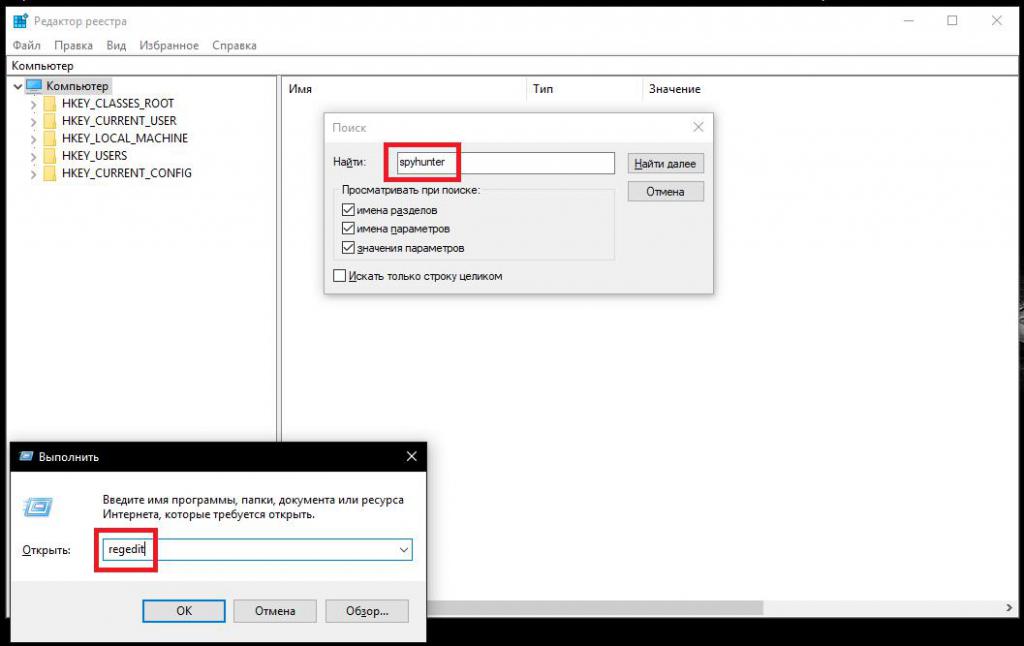
После этого нужно перейти к редактору реестра (regedit), задать поиск (Ctrl + F) по названию приложения (SpyHunter), а затем удалить все найденные записи и разделы. Такие действия необходимы для того, чтобы потом можно было избавиться от неудаляемых остаточных файлов.
Процесс деинсталляции
Теперь посмотрим, как удалить SpyHunter после выполнения предварительных действий.
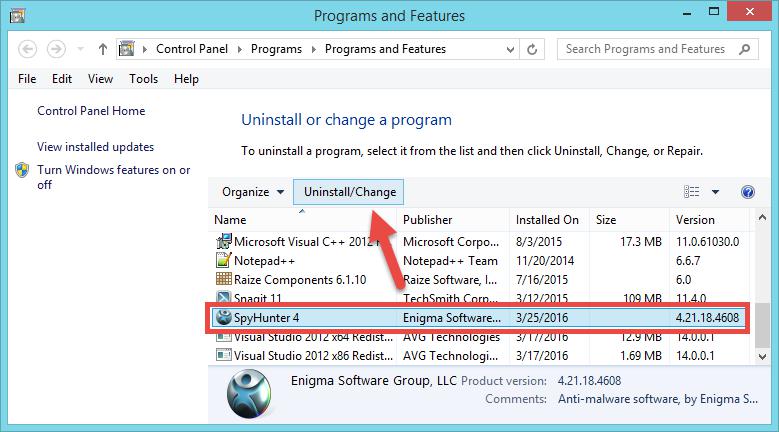
Если приложение в списке программ и компонентов Windows присутствует, просто удалите его стандартным способом. Если программы там нет, поищите апплет в меню «Пуск», а затем попробуйте выполнить удаление через меню ПКМ. Если там приложение тоже отсутствует или вам нужно удалить остатки в «Проводнике», поиск по названию лучше не использовать, поскольку он может показать не все результаты.
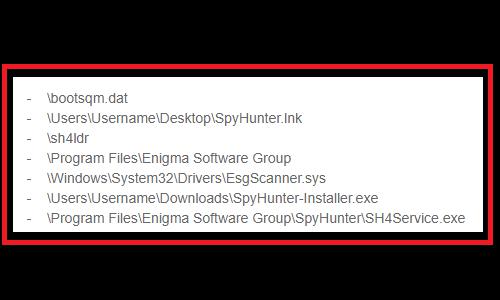
Лучше сразу перейдите к указанным на изображении выше локациям и удалите все элементы программы.
Примечание: если даже после чистки реестра что-то не удаляется (что маловероятно), воспользуйтесь утилитой Unlocker, а после удаления всех элементов на всякий случай проверьте систему программами-оптимизаторами, способными удалить мусор на жестком диске и в реестре (ACS, CCLeaner и др.).
Как с компьютера удалить SpyHunter, используя специальные деинсталляторы?
Теперь предлагается максимально эффективный и наиболее простой метод, который можно использовать даже при загрузке системы в обычном режиме.

Для этого воспользуйтесь программой iObit Uninstaller. Как удалить SpyHunter в этом приложении? Просто выделите его в списке установленных программ, нажмите кнопку деинсталляции в виде корзины и отметьте автоматическое удаление остатков. Если же программы в списке не будет, примените принудительную деинсталляцию, указав для этого основную папку приложения на жестком диске (ее как раз и можно найти через поиск в «Проводнике»).
Для всех описанных решений перезагрузка по окончании действий по удалению SpyHunter является обязательной.
Источник: fb.ru
Полное удаление SpyHunter без мусора в системе
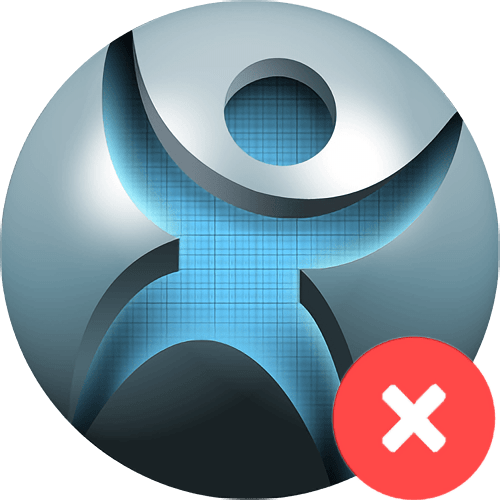
Если по каким-либо причинам пользователь решил удалить SpyHunter со своего компьютера, следует воспользоваться одним из нескольких доступных способов. Операционная система располагает штатными средствами для удаления установленных программ, а альтернативой им является использование специализированного программного обеспечения с теми же функциями. Рассмотрим подробнее правильное удаление SpyHunter.
Методы деинсталляции SpyHunter
Рассматриваемое приложение технически представляет собой обычный сторонний софт, поэтому с его удалением справятся как программы-деинсталляторы, так и встроенные в систему средства.
Способ 1: Revo Uninstaller
Revo Uninstaller — продвинутый аналог стандартному методу удаления программ, имеющий ряд неоспоримых преимуществ перед штатными средствами.
- Запускаем Revo Uninstaller с помощью ярлыка на рабочем столе. В первом же окне появляется перечень всех установленных программ на компьютере пользователя. Ищем среди них SpyHunter, выделяем и нажимаем на кнопку «Удалить» в панели инструментов.
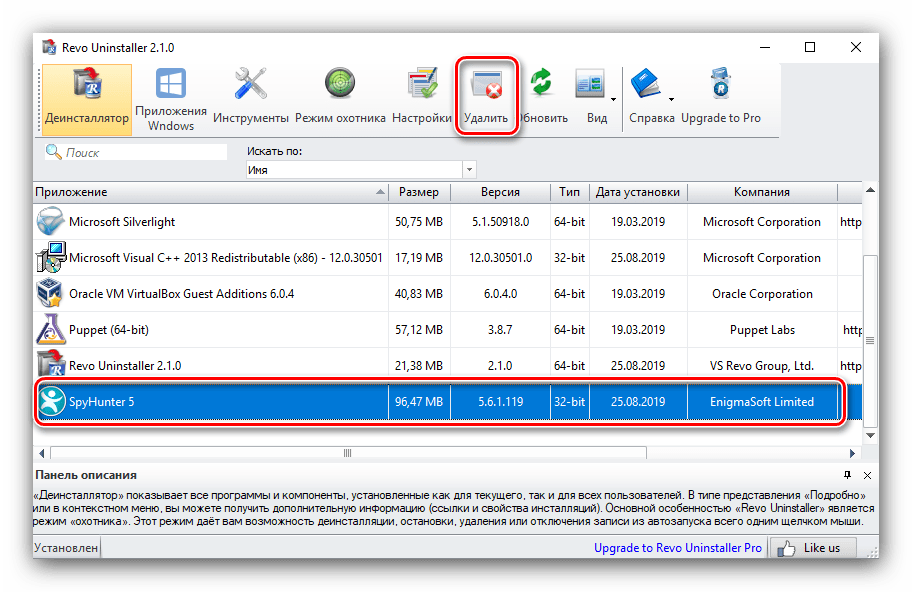
- После нажатия кнопки программа создаст копию реестра, точку восстановления и запустит стандартный деинсталлятор.
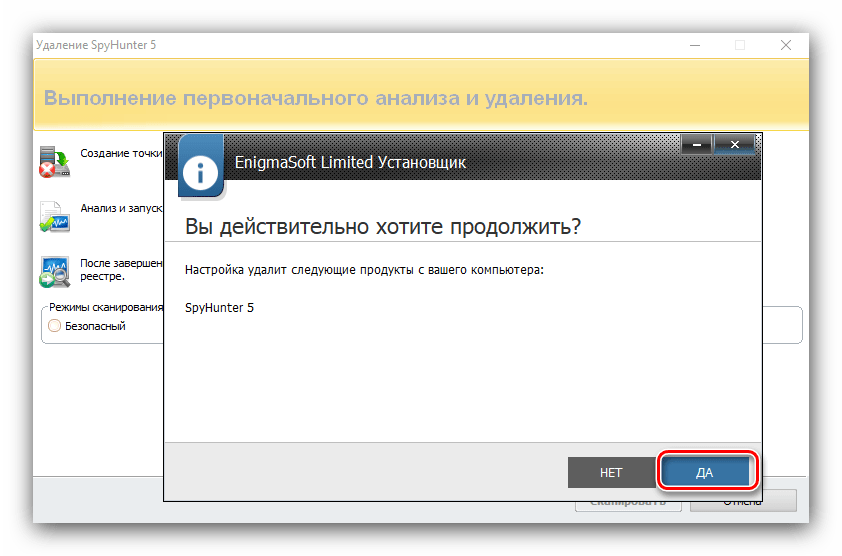
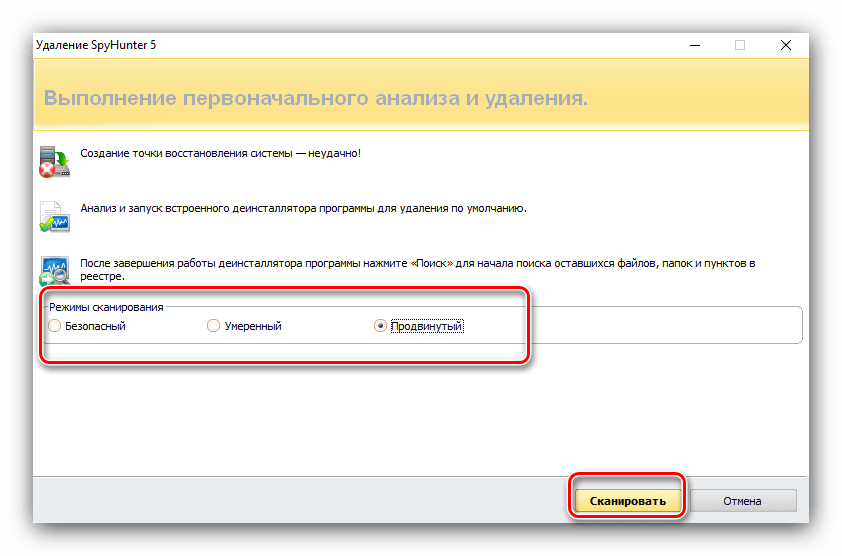
Перезагружаться после выполнения процедуры не нужно.
Способ 2: Advanced Uninstaller PRO
Второе средство, способное полностью деинсталлировать Spyhunter – приложение Advanced Uninstaller PRO — полностью бесплатное и наделенное продвинутыми алгоритмами поиска остатков.
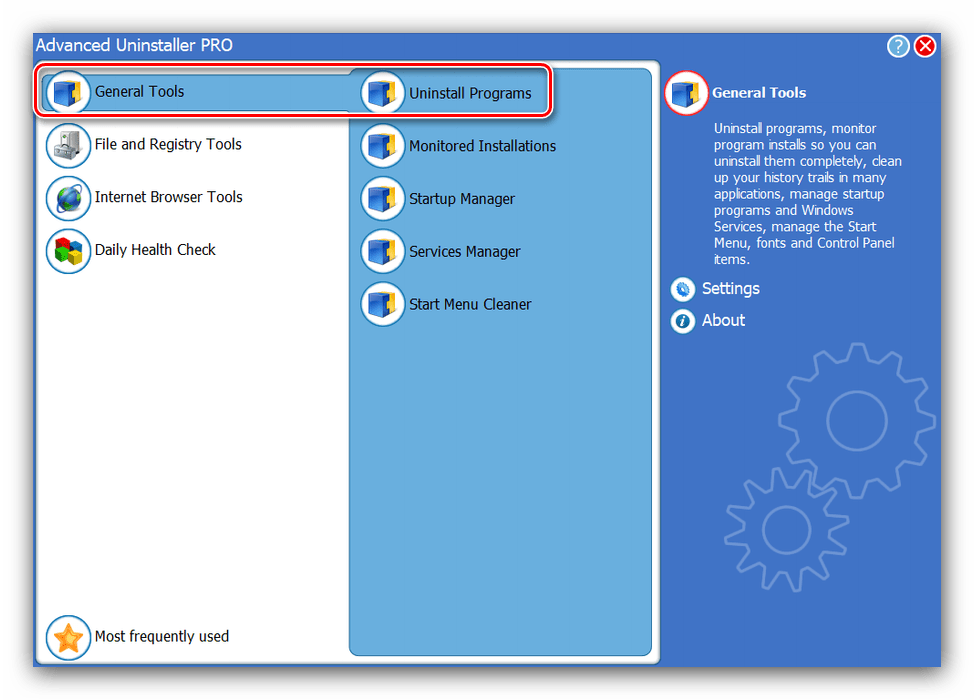
-
Инструмент деинсталляции находится по адресу «General Tools» – «Uninstall Programs», перейдите по этим пунктам.
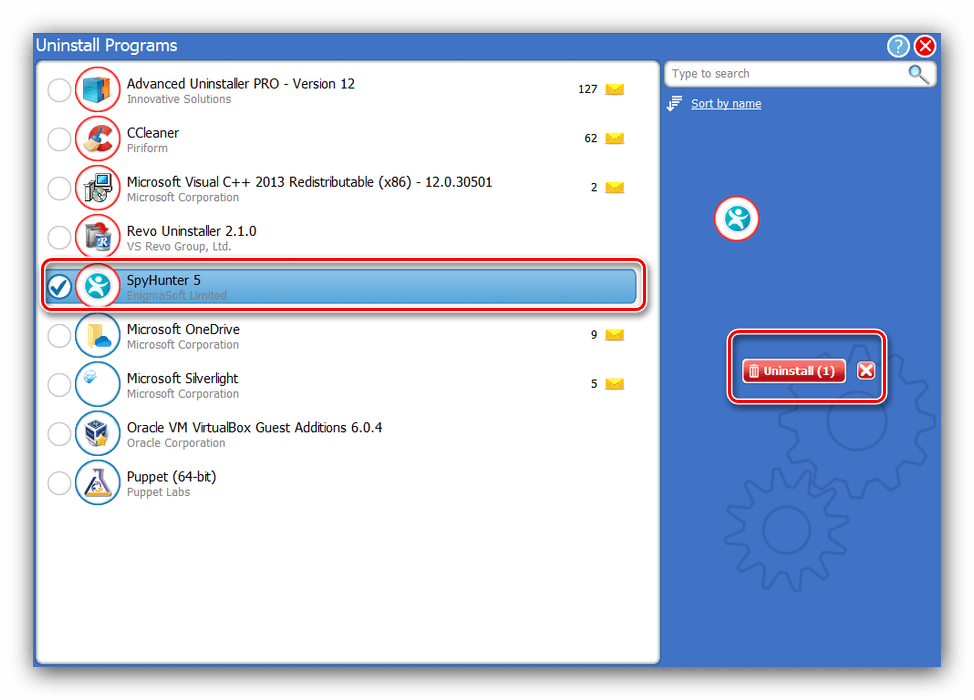
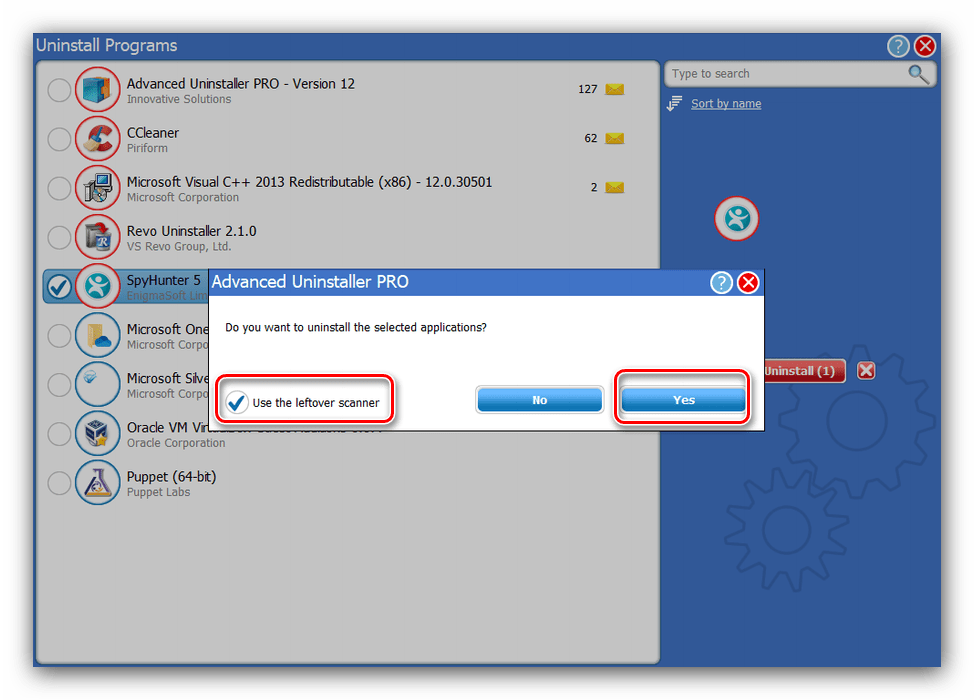
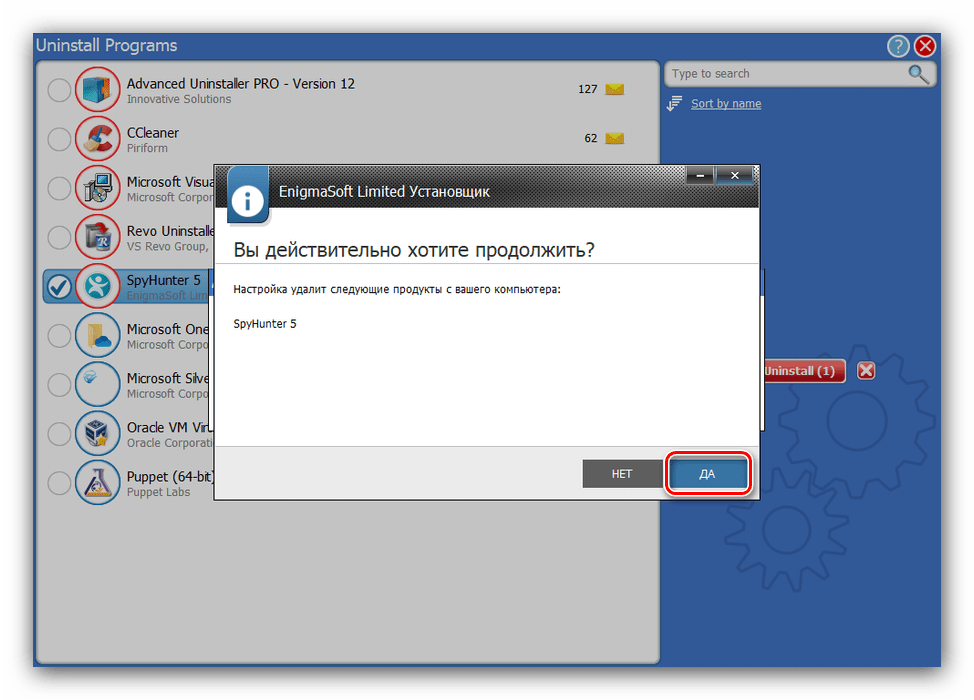
Откажитесь от перезагрузки и ожидайте, пока программа произведёт сканирование.
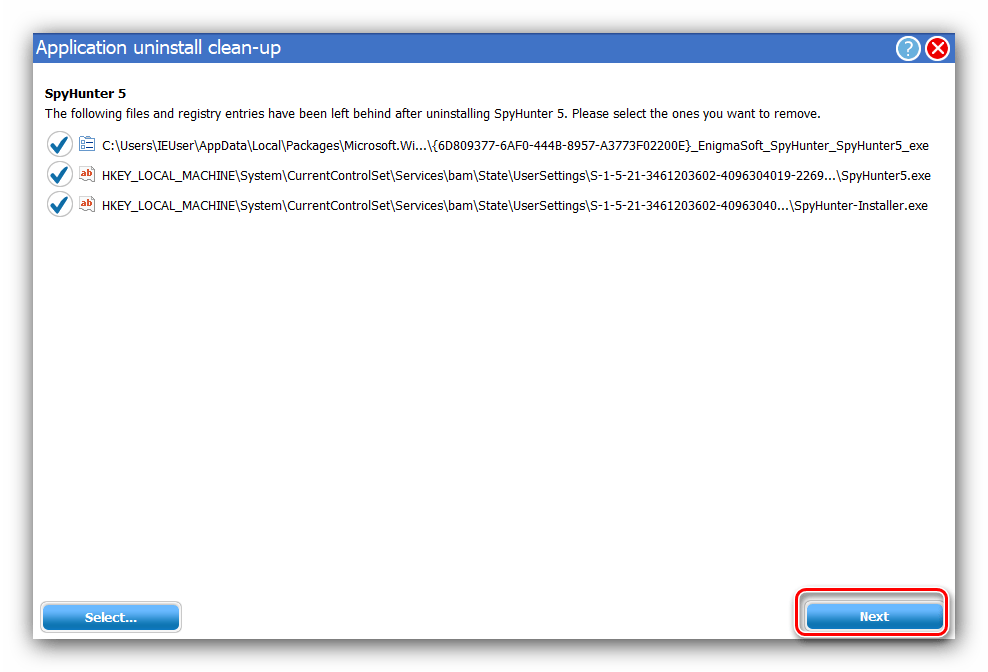
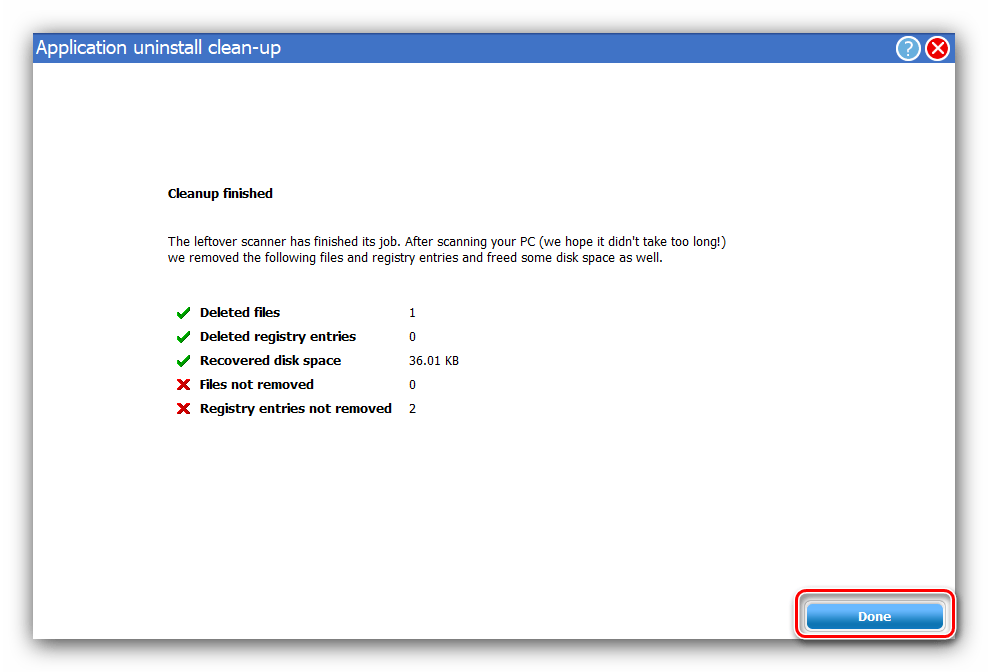
Способ 3: CCleaner
Приложение CCleaner тоже содержит подходящий для деинсталляции программ инструментарий, который весьма эффективен в том числе и для стирания Spyhunter.
- Откройте средство и перейдите по пунктам меню «Инструменты» – «Удаление приложений».
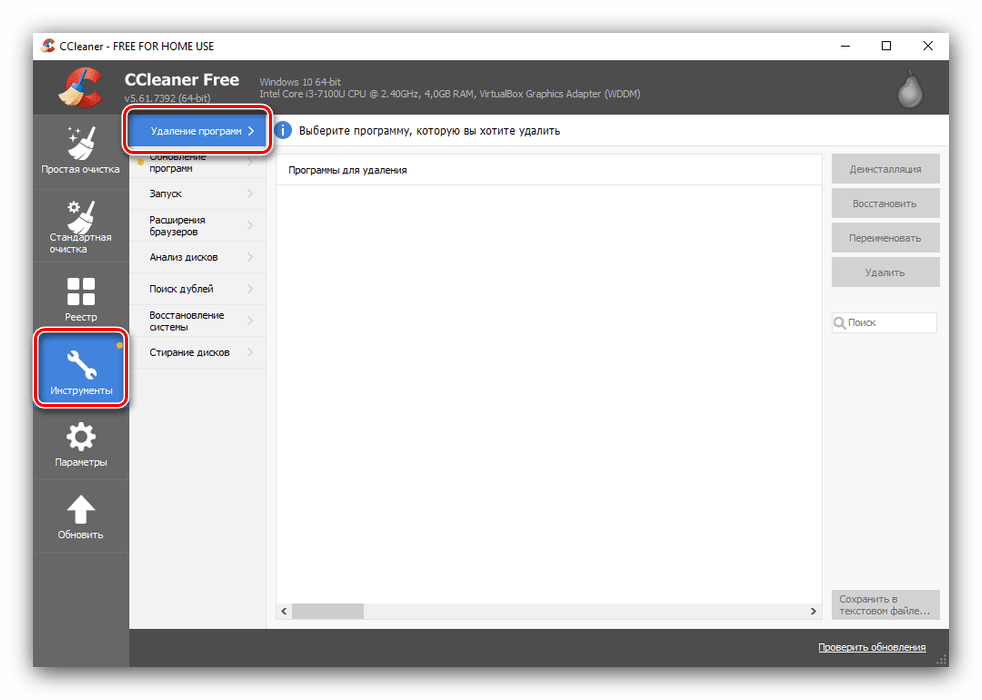
- Выберите позицию SpyHunter, затем кликните по кнопке «Деинсталляция».
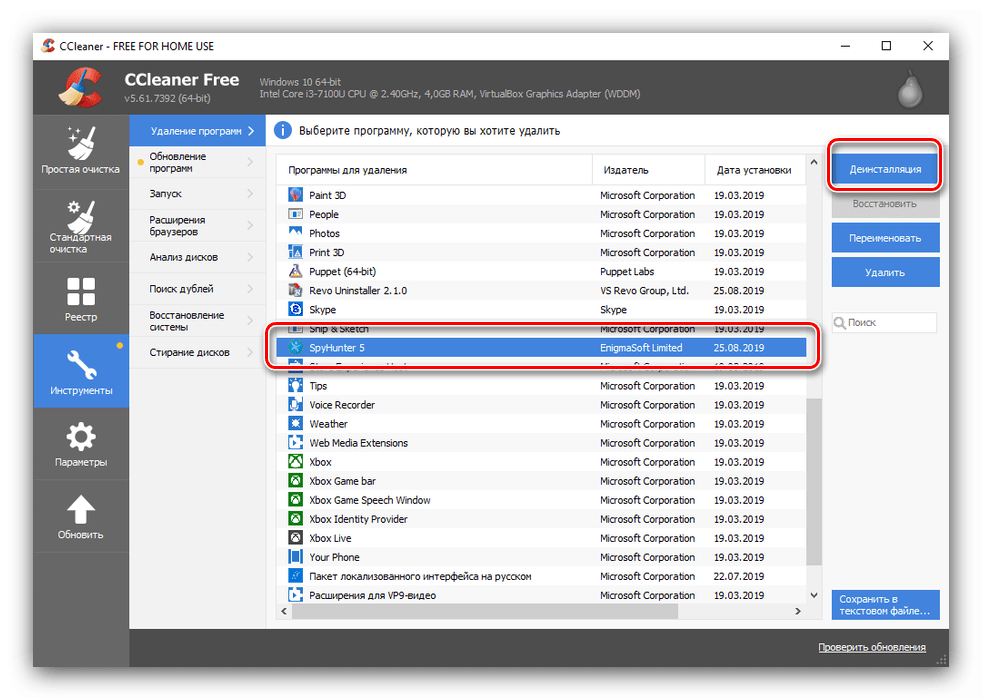
- Используйте Мастер по удалению для стирания основных данных СпайХантер. Как и в случае с другими сторонними средствами, от последующей перезагрузки потребуется отказаться.
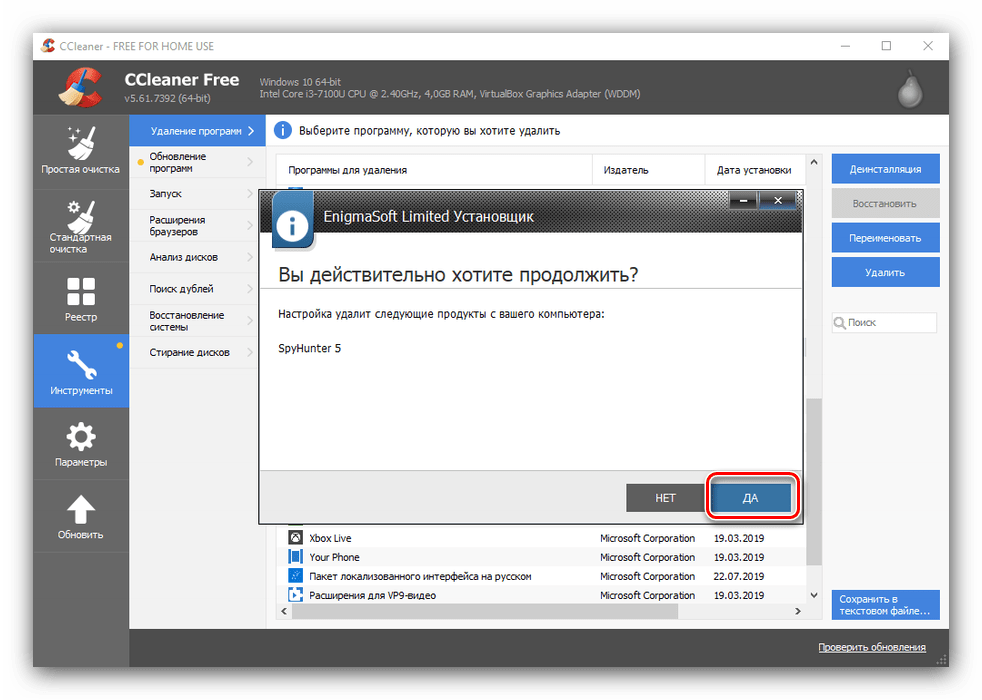
- По окончании процедуры переходите на вкладку «Стандартная очистка». Найдите на ней кнопку «Анализ» и нажмите на неё.
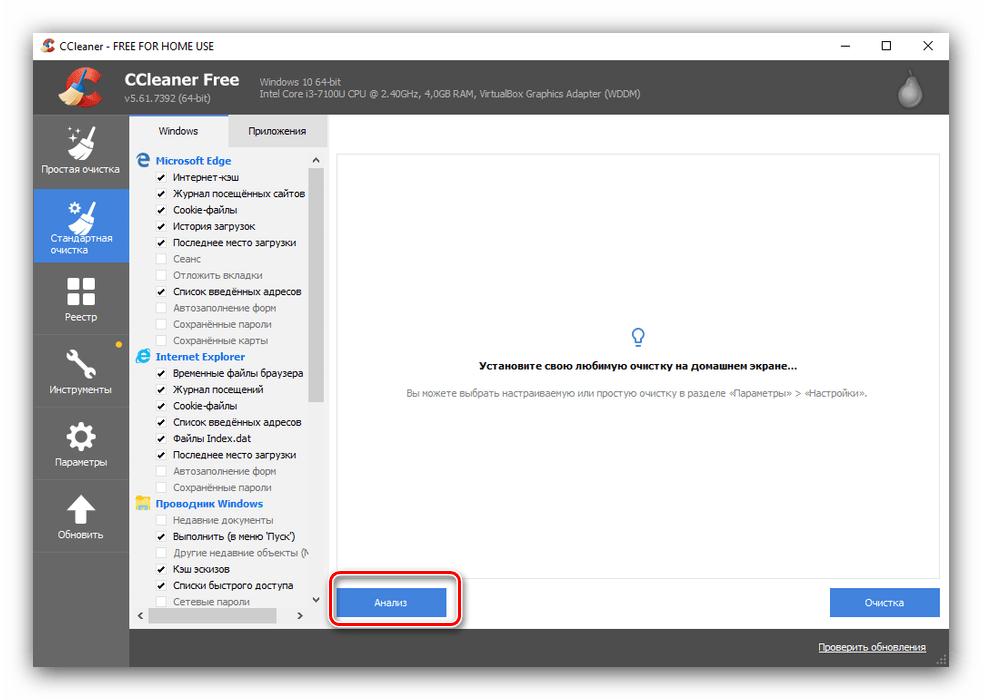
- Подождите, пока алгоритмы ПО обнаружат остаточные данные. После формирования списка кликните по элементу «Очистка», который должен стать активным.
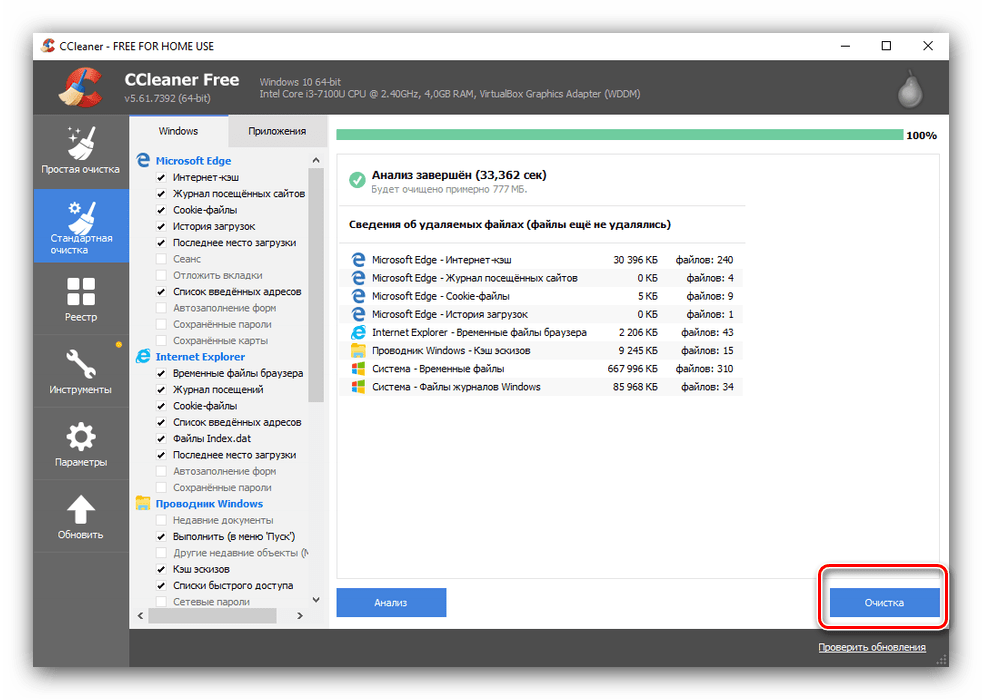
Способ 4: Системные средства
Также для удаления СпайХантер можно обойтись без использования стороннего ПО – в арсенале ОС присутствуют инструменты для деинсталляции как программы, так и очистки реестра от мусорной информации.
«Панель управления»
Сперва рассмотрим способ удаления рассматриваемой программы через средство «Программы и компоненты», доступное через «Панель управления».
- Для открытия «Панели управления» используйте либо «Пуск» (Виндовс 7 и предшествующие ей версии), либо инструмент «Поиск», в котором введите название компонента и нажмите на кнопку «Открыть» в правой части окна.
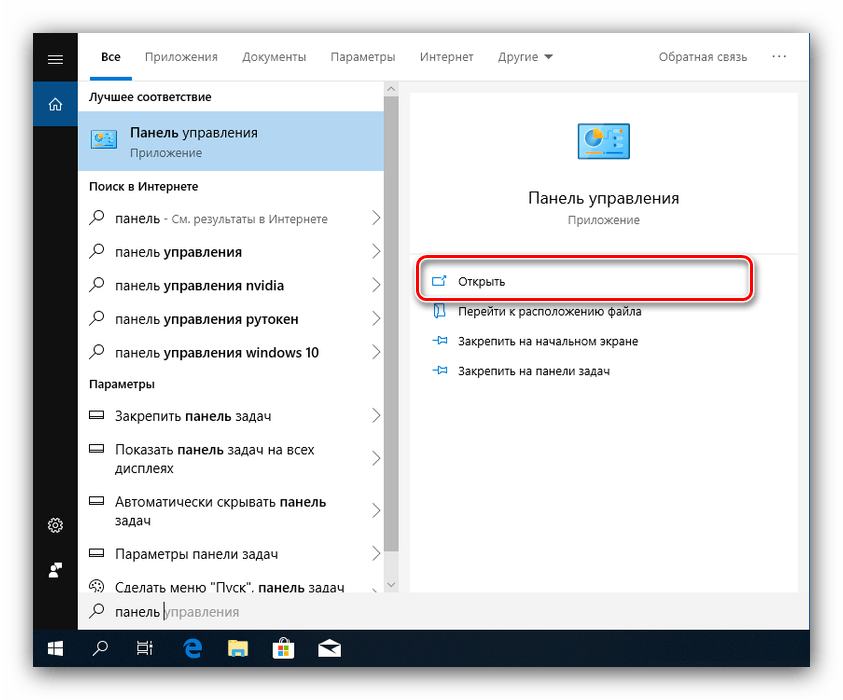
- Далее переключитесь к отображению крупных значков и выберите пункт «Программы и компоненты».
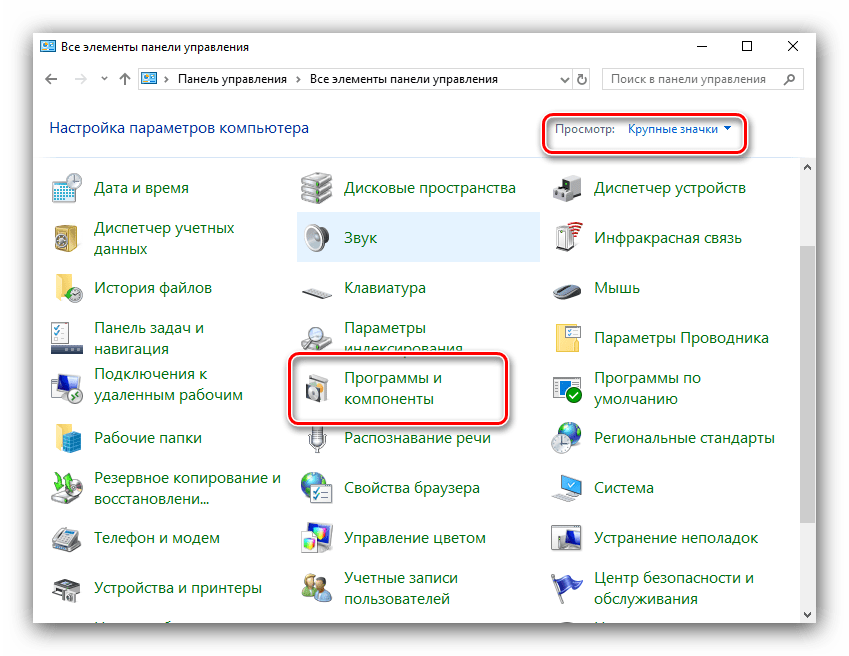
- В списке программ найдите «SpyHunter», нажмите на нем левой кнопкой мыши и выберите «Удалить/Изменить».
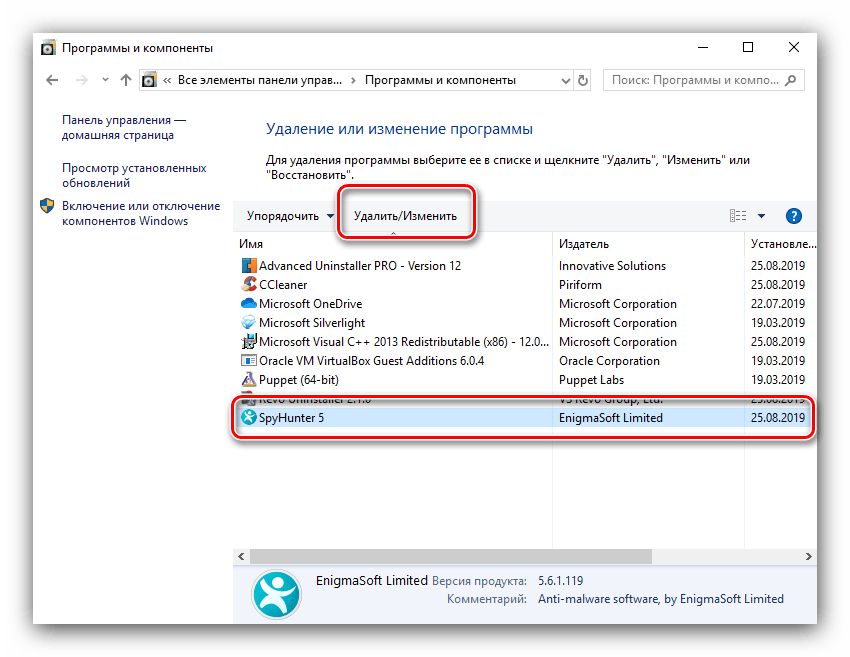
- После нажатия на эту кнопку откроется меню удаления SpyHunter. По-умолчанию стоит русский язык, нажимайте «Да», подтверждая таким образом удаление.
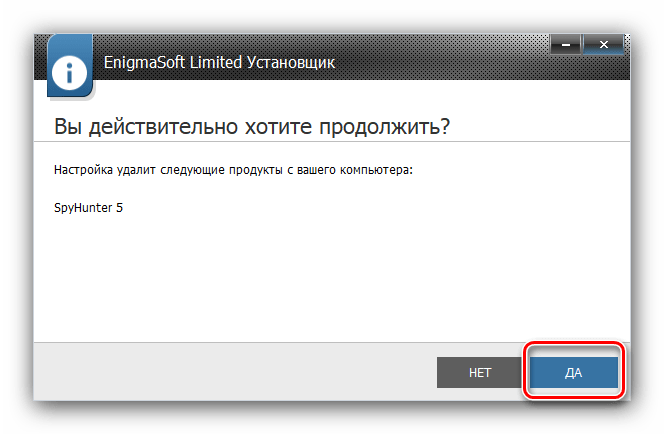
- Процесс удаления займет некоторое время, после чего программа деинсталляции предложит для завершения удаления перезагрузить компьютер, сделайте это
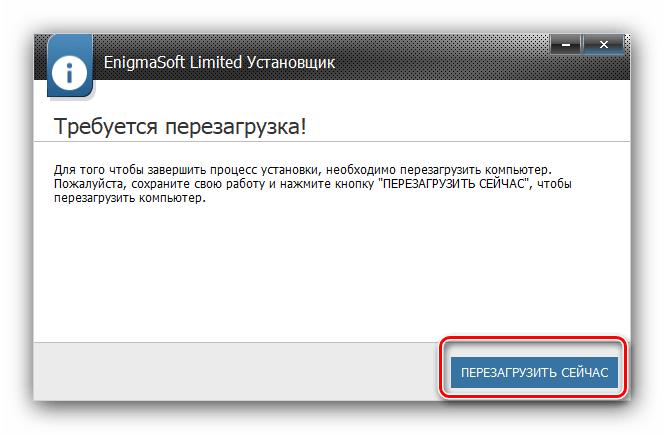
«Параметры» Windows 10
С переходом на новую версию ОС Майкрософт предоставила пользователям альтернативу «Программам и компонентам» в виде менеджера приложений, доступного через оснастку «Параметры».
- Используйте сочетание клавиш Win+I для вызова «Параметров», затем воспользуйтесь пунктом «Приложения».
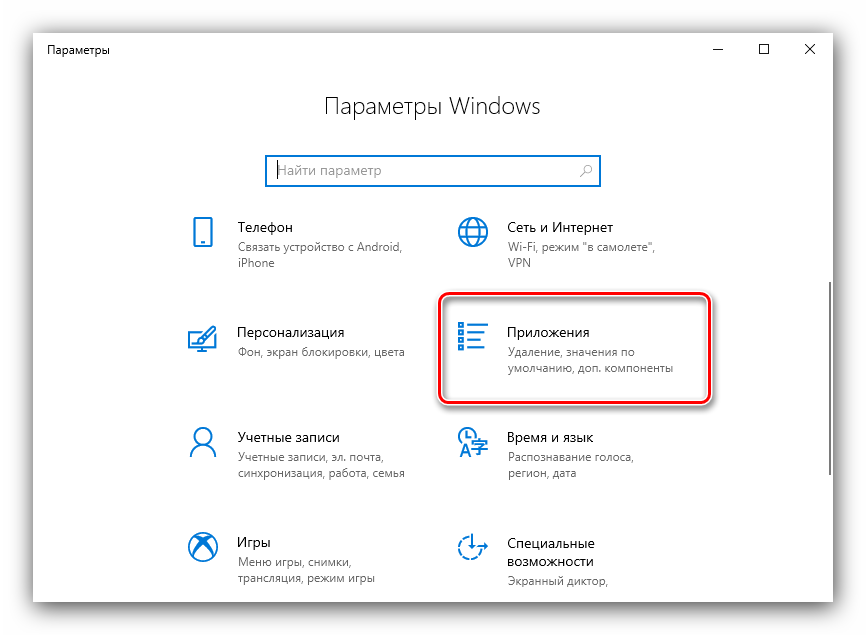
- Список софта внешне очень похож на таковой из «Программ и компонентов». Найдите и выделите в нём Спайхантер, и кликните «Удалить» под наименованием приложения.
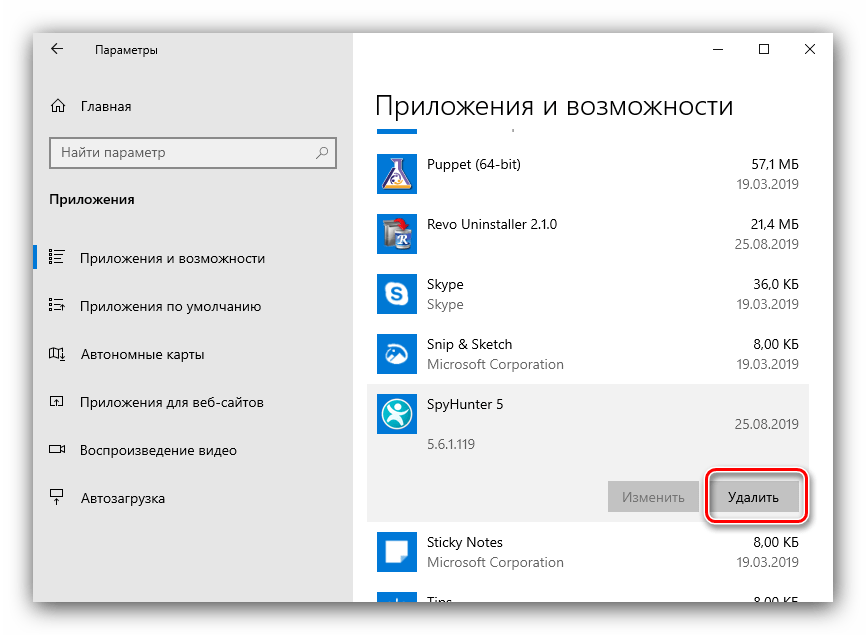 Операцию нужно подтвердить – снова нажмите «Удалить».
Операцию нужно подтвердить – снова нажмите «Удалить». 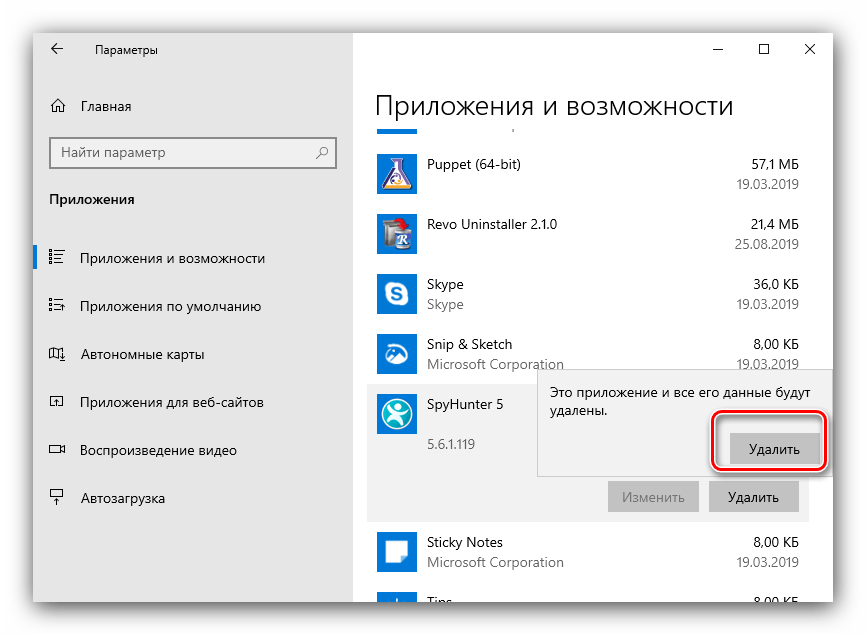
- Будет запущен Мастер по удалению – нажмите «Да» и дождитесь, пока основные данные приложения будут стёрты.
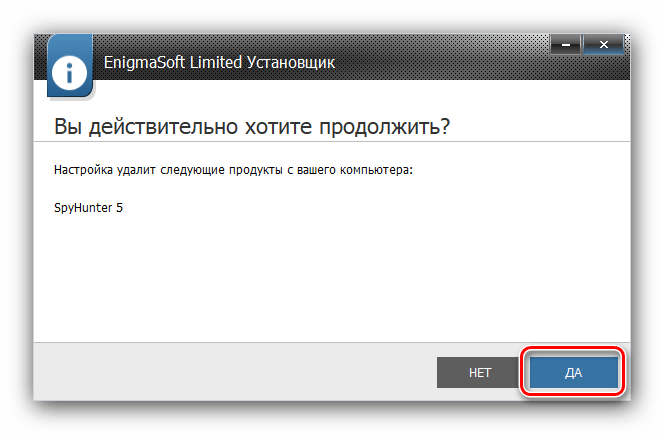
Перезагрузите компьютер и переходите к этапу очистки реестра.
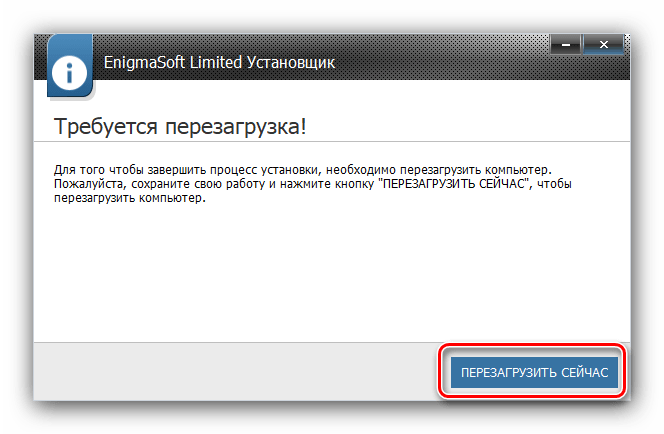
Удаление следов в системном реестре
После деинсталляции SpyHunter системными средствами следует убрать следы программы в реестре. Делается это следующим образом:
- Нажмите Win+R, затем введите в поле «Выполнить» команду regedit и нажмите «ОК».
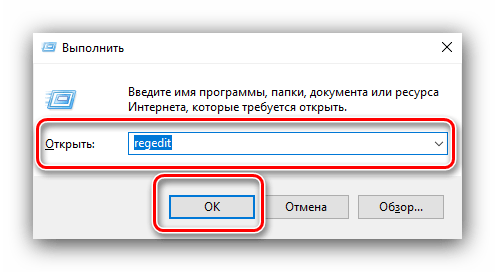
- После запуска «Редактора реестра» воспользуйтесь клавишей F3. Должно запуститься средство поиска, в котором следует ввести запрос spyhunter и нажать «Найти далее».
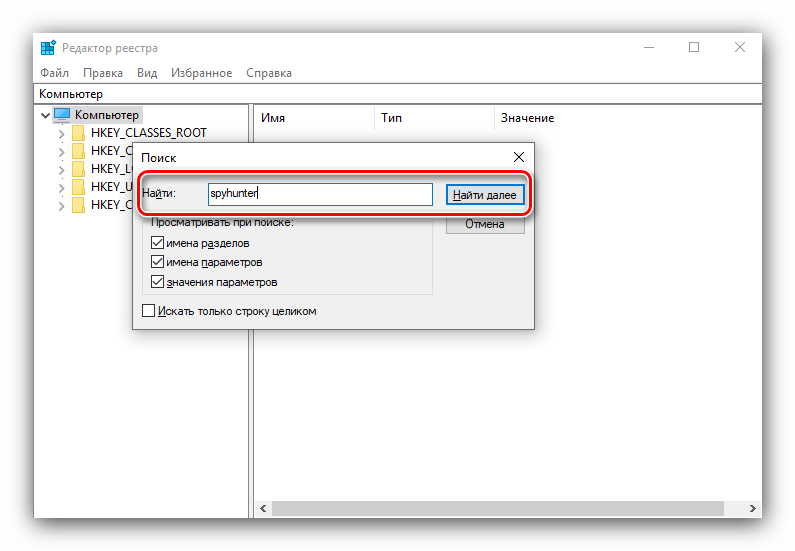
- Будет обнаружена запись. Выделите её, нажмите правую кнопку мыши и выберите пункт контекстного меню «Удалить».
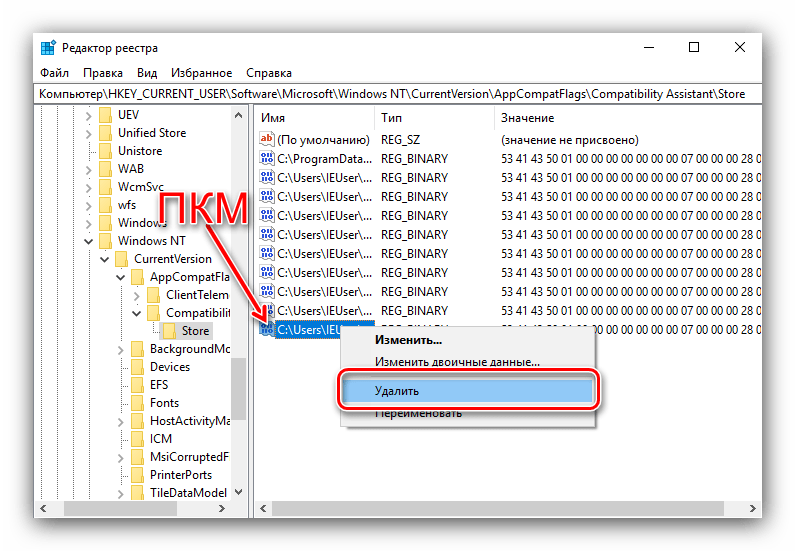 Подтвердите своё желание стереть запись.
Подтвердите своё желание стереть запись. 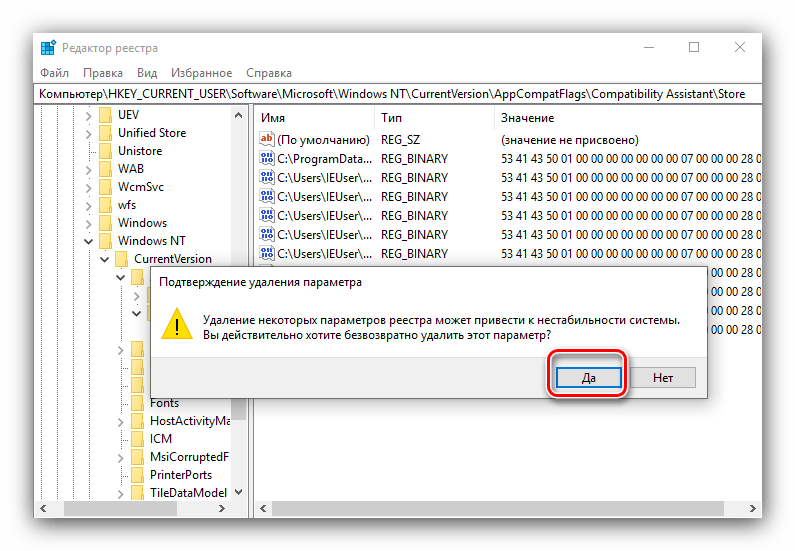
- Снова нажмите F3 и удалите следующую запись или директорию способом из шага 3. Повторяйте процедуру до тех пор, пока не останется информации, связанной со SpyHunter.
На этом заканчиваем наш обзор методов удаления программы SpyHunter. Как видим, вариантов немало, и каждый найдёт решение, подходящее для конкретной ситуации.
Источник: lumpics.ru